TA Triumph-Adler DC 2062 Benutzerhandbuch
Seite 77
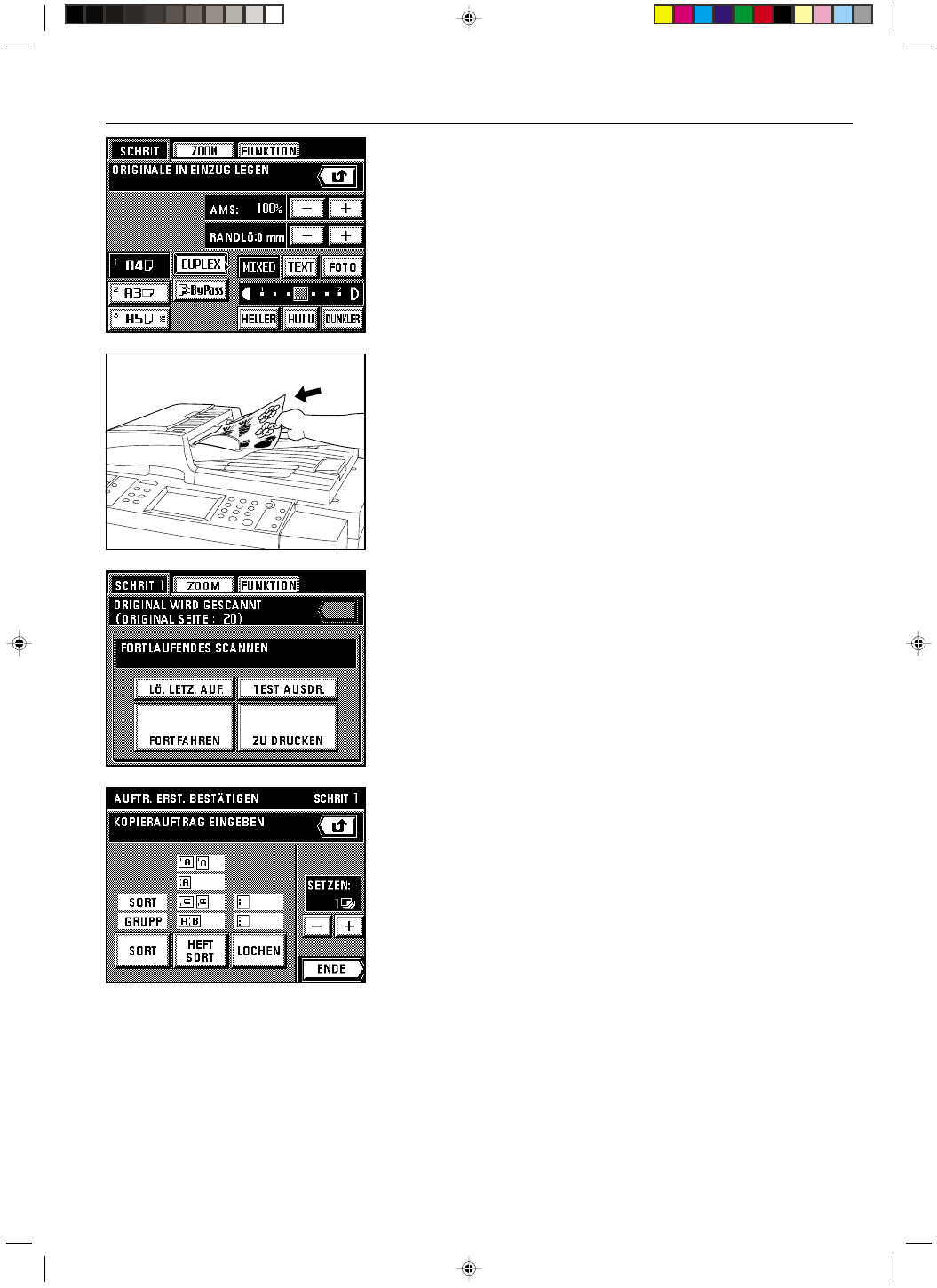
Section 6 FORTGESCHRITTENE KOPIERMODI
6-11
2A080050A
CD 1062 (GER)
/156
* Falls Sie die Einstellungen für den Randlöschungsmodus ändern möchten, berühren Sie
die rechts der Randbreitenanzeige befindliche Schaltfläche „+” oder „-”, um die gewünschte
Randbreite zu wählen. Die Randbreite kann auf 6 mm, 12 mm oder 18 mm eingestellt
werden.
* In dieser Einstellung können nur Blattoriginale für die Verwendung im Randlöschungsmodus
verwendet werden.
* Die Einstellungen für den Randlöschungsmodus können für jeden Kopierauftrag geändert
werden.
* Falls Sie die Schaltfläche „FUNKTION” berühren, können die folgenden Kopierfunktionen
gewählt werden.
• Randmodus: Berühren Sie die Schaltfläche „RAND”, und führen Sie das Verfahren auf
Seite 5-2 ab Schritt 3 durch.
• Kombinierungsmodus: Berühren Sie die Schaltfläche „MERGE COPY”, und führen Sie
das Verfahren auf Seite 5-20 ab Schritt 3 durch.
• Funktion 'Seitenzahlen drucken': Berühren Sie die Schaltfläche „SEITENZAHL”, und führen
Sie das Verfahren auf Seite 5-4 ab Schritt 4 durch.
8. Legen Sie die Originale auf.
* Vergewissern Sie sich, dass Sie Originale von dem Typ aufgelegt haben, der in den
Schritten 3 und 5 gewählt worden ist.
9. Drücken Sie die Starttaste.
10. Falls Sie weitere Originale einscannen möchten, berühren Sie die Schaltfläche
„FORTFAHREN”.
* Falls Sie in Schritt 3 „BLATT & BUCH ORIGINALE” gewählt haben, setzen Sie den
Scan-Vorgang durch Wiederholung des Verfahrens ab Schritt 5 fort.
Falls Sie „BUCH ORIGINALE” gewählt haben, setzen Sie den Scan-Vorgang durch
Wiederholung des Verfahrens ab Schritt 6 fort.
Falls Sie „BLATT ORIGINALE” gewählt haben, setzen Sie den Scan-Vorgang durch
Wiederholung des Verfahrens ab Schritt 7 fort.
* Nachdem alle Originale vollständig gescannt wurden, gehen Sie zu Schritt 11 weiter.
* Um den zuletzt gescannten Originalsatz zu löschen, berühren Sie die Schaltfläche „LÖ.
LETZ. AUF.”.
* Um eine Testkopie anzufertigen, berühren Sie die Schaltfläche „TEST AUSDR.”.
Nachdem die Testkopie angefertigt wurde, schaltet der Berührungsbildschirm auf die
Anzeige für Schritt 10 zurück.
11. Berühren Sie die Schaltfläche „ZU DRUCKEN”.
12. Wählen Sie, was mit den fertigen Kopien geschehen soll.
* Falls Sie den Sortiermodus ändern möchten, berühren Sie die Schaltfläche „SORT”,
um den gewünschten Modus (Sortieren oder Gruppieren) hervorzuheben.
* Falls der Kopierer zusätzlich mit dem als Sonderzubehör erhältlichen Finisher
ausgestattet ist, ist es auch möglich, die Einstellungen für den Sortier-Heftungsmodus
und den Lochungsmodus zu ändern.
* Falls der Kopierer zusätzlich mit dem als Sonderzubehör erhältlichen Broschüre-Hefter
ausgestattet ist, ist es auch möglich, die Einstellungen für den Sortier-Heftungsmodus
zu ändern.
13. Stellen Sie die Anzahl de anzufertigenden Kopien durch Berühren der Schaltfläche „+”
oder der Schaltfläche „-” ein. Diese Zahl kann auch direkt mit den Zifferntasten eingegeben
werden.
14. Berühren Sie die Schaltfläche „ENDE”. Der Kopiervorgang beginnt.
6-10